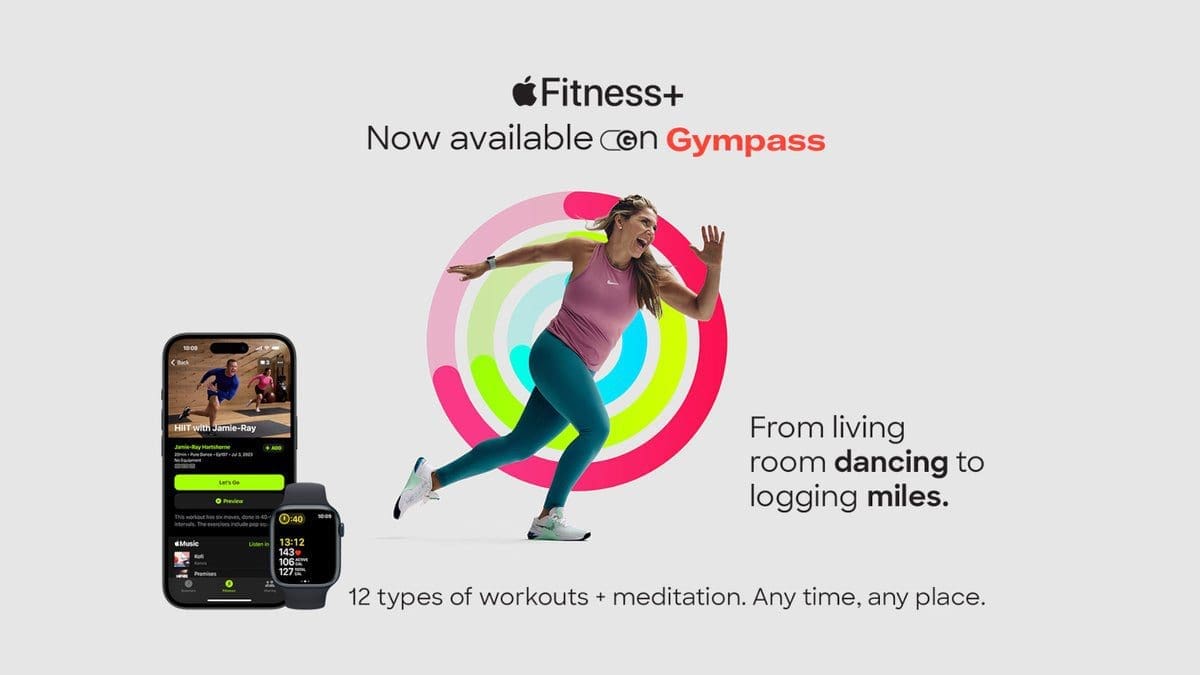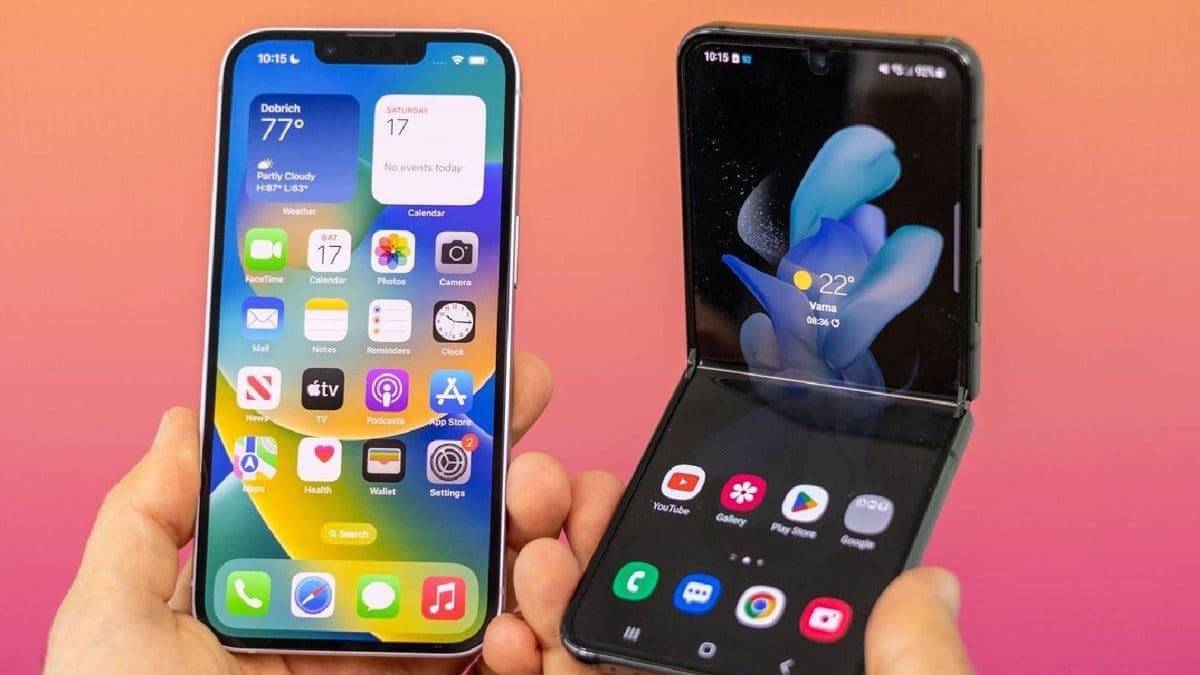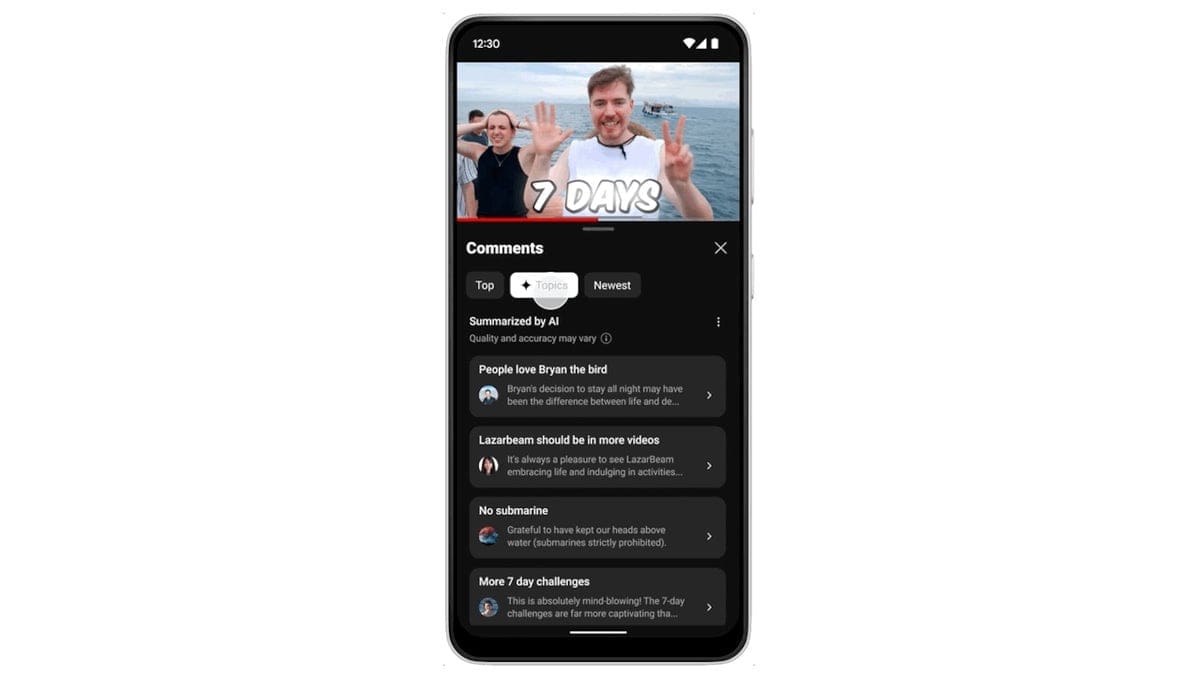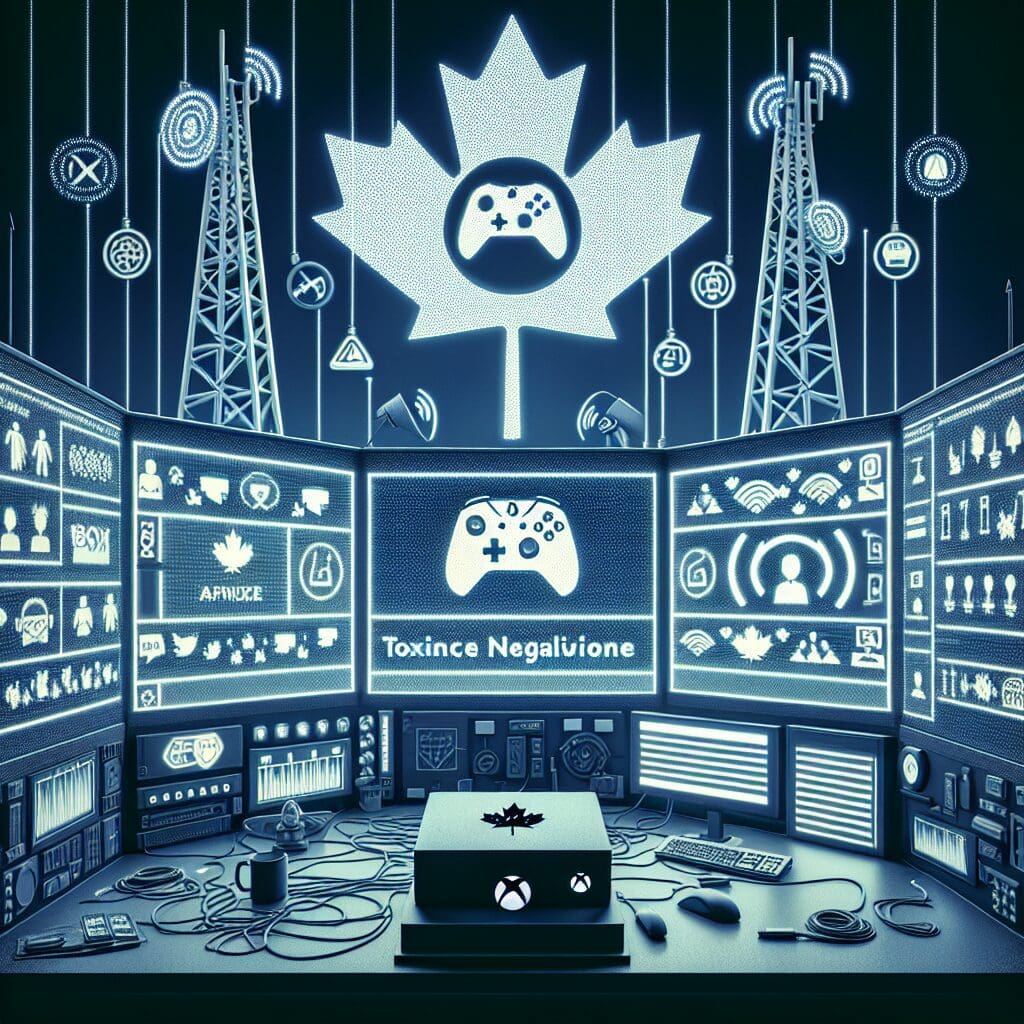هل تعاني من استنزاف سريع لبطارية هاتفك Pixel أثناء استخدام تطبيق Spotify؟ لست وحدك. فقد أبلغ مستخدمو Spotify عن مشكلات كبيرة في استهلاك البطارية وارتفاع درجة حرارتها عند استخدام التطبيق على أجهزة Pixel الخاصة بهم. إليك ما تحتاج إلى معرفته:
- أبلغ أحد المستخدمين أنه بعد 4 دقائق فقط من وقت الشاشة و4 ساعات و44 دقيقة من النشاط في الخلفية، استنزف Spotify 381 تيرابايت من بطارية هاتف Pixel 8 Pro. كما شعر الهاتف أيضاً بالدفء عند اللمس لعدة ساعات بعد تثبيت التطبيق.
- وذكر مستخدم آخر أن البث من تطبيق Audible المنافس لـ Spotify، وهو تطبيق Audible، استهلك 101 تيرابايت من عمر البطارية على مدى فترة زمنية مكافئة على هاتف Pixel 3a مقارنةً بـ Spotify.
إذا كنت تواجه مشاكل مماثلة، فإليك بعض الخطوات التي يمكنك اتخاذها لمعالجة المشكلة:
- جرِّب إعادة التثبيت السريع بالانتقال إلى إعدادات هاتفك > التطبيقات > سبوتيفاي، ثم اضغط على إلغاء التثبيت. بعد ذلك، انتقل إلى جوجل بلاي وأعد تثبيت تطبيق سبوتيفاي.
- إذا لم ينجح ذلك، جرّب إعادة تثبيت نظيفة باتباع هذه التوجيهات: اذهب إلى إعدادات هاتفك > الإعدادات > التطبيقات > سبوتيفاي، وانقر على التخزين/التخزين وذاكرة التخزين المؤقت، ثم ابحث عن مسح التخزين وذاكرة التخزين المؤقت وانقر على مسح ذاكرة التخزين المؤقت. ثم ارجع إلى الشاشة السابقة وانقر على إلغاء التثبيت. في ملفات هاتفك (أو مدير الملفات)، انتقل إلى التخزين الداخلي>الأندرويد>البيانات واحذف مجلد com.spotify.music إذا كان موجودًا. إذا كنت تستخدم بطاقة SD، فانتقل إلى بطاقة SD>أندرويد>البيانات واحذف مجلد com.spotify.music إذا كان موجودًا. أعد تشغيل جهازك وأعد تثبيت تطبيق Spotify من Google Play.
بالإضافة إلى ذلك، تأكد من أن هاتفك Pixel يعمل على أحدث إصدار من أندرويد وأن البطارية معطلة عند استخدام Spotify.
إذا لم تنجح هذه الخطوات في حل المشكلة، ففكر في تجربة تطبيق آخر لبث الموسيقى كبديل حتى يتم إيجاد حل للمشكلة.
نأمل أن تساعدك هذه النصائح في تحسين تجربتك مع Spotify على جهاز Pixel الخاص بك!